Como usar seu iPhone para filmar filmes profissionais

Fazer filmes no seu smartphone sempre foi simples, mas na maioria das vezes você pode esperar que a qualidade sofra por causa de imagens instáveis, lentes de foco, e som que é melhor deixar para os surdos. Agora, tudo isso pode mudar com a ajuda de hardware exclusivo e software projetado inteligentemente que torna mais fácil do que nunca criar filmes com qualidade de estúdio com nada além do iPhone no seu bolso.
Claro, você pode nunca conseguir obter um filme pronto para IMAX, mas com estes complementos inteligentes e aplicativos de edição de nível profissional, você pode ser o próximo grande diretor de Hollywood sem perceber ainda.
Imagine o que Spielberg ou Scorsese poderiam se tivéssemos o tipo de tecnologia que temos disponível para nós hoje?
Começando com um conjunto de lentes de qualidade
De todas as opções que listamos aqui, anexos de lentes adicionais são onde você provavelmente cair mais dinheiro, e por boas razões também. A câmera do iPhone é boa o suficiente por si só, mas com essas lentes complementares, você pode aumentar muito o seu jogo de criação de filmes além de qualquer coisa que sua família possa gravar em seu tempo livre.
Dependendo do tipo de filme que você ' Ao fotografar, você pode escolher tudo como o conjunto de lentes CamKix de baixo custo que vem com uma lente olho de peixe, grande angular, zoom telefoto (8x) e anexo macro por apenas US $ 34,95. O kit também vem equipado com um mini-tripé para fotos estáveis, bem como um pano de limpeza de microfibra para manter todo o seu vidro brilhante como no dia em que você comprou.

Os autores do iPhone também têm a opção de atualizar a câmera integrada Além disso, largando uma moeda extra, especificamente com o kit de lente iPro, que apresenta muitas das mesmas lentes que mencionamos acima. A diferença é que o iPod contém um vidro de qualidade superior que tira fotos e grava vídeo na resolução que o seu telefone estiver ajustado para o máximo.
Ambos os kits são padrão para o iPhone 5 e 5S, mas também têm adaptadores que permitem eles para caber snuggly na parte de trás de um iPhone 6 ou 6 +.
Mantenha-o firme com o seu próprio Steadicam
Todos nós já estivemos lá. Você está tentando assistir a um vídeo do recital de balé da sua sobrinha, mas no meio do caminho você tem que desligar porque seu irmão não consegue manter as mãos firmes por mais de um minuto de cada vez.
Vídeos instáveis e filmagens de celular Se você andar de mãos dadas por este ponto, é mais uma surpresa quando um vídeo é estável do que quando não é. Felizmente, se você está tentando obter imagens de nível profissional, há uma série de firmwares que ajudarão você a manter suas fotos focadas, estáveis e com uma aparência tão boa quanto qualquer coisa que você possa ver na tela grande.

Nosso favorito do grupo é o Smoothee Steadicam, que usa um contrapeso de cinco quilos para manter todos os seus tiros tão amanteigados quanto possível. Basta conectar seu telefone na montagem, pegar a alça e começar a empilhar essa filmagem!
Se você não estiver disposto a derrubar mais de US $ 100 em uma sonda, a StabylCam pode ser adquirida por apenas um pouco menos, a US $ 75. . Infelizmente, os materiais necessários para fazer um steadicam decente mantêm os custos relativamente altos, mas os tiros que você recebe como resultado valem a pena a carga inicial.
Obtenha os Chifres Bravos no GarageBand
Com o GarageBand, você nem precisará para ligar para John Williams para dar ao seu filme uma pontuação profissional que fará todos cantarem na próxima segunda-feira.
Disponível para todos os modelos do iPhone a partir dos 4 anos, o GarageBand para iOS permite criar varreduras , pontuações lindas que vão manter seu público encantado do início ao fim. Escolha entre mais de 15 instrumentos digitais diferentes para reproduzir, extrair amostras do microfone ou integrar os seus próprios sons gravados a partir de uma fonte externa e juntá-los para criar o ambiente e a atmosfera que melhor se adapta ao seu filme.

O GarageBand é reconhecidamente um um pouco mais simples de usar em um iPad do que em um iPhone, mas ambas as versões são igualmente ricas em recursos e vêm equipadas com todas as ferramentas que você precisa para criar a próxima grande trilha sonora para a sua estreia no Sundance.
Baixe o GarageBand para iOS 8.0 e acima aqui.
Junte tudo com o iMovie
Por último, mas não menos importante, vem a edição. Como qualquer diretor dirá, um filme é tão bom quanto seu editor, e com o iMovie você pode criar filmes bonitos e perfeitos de até três horas de cada vez.
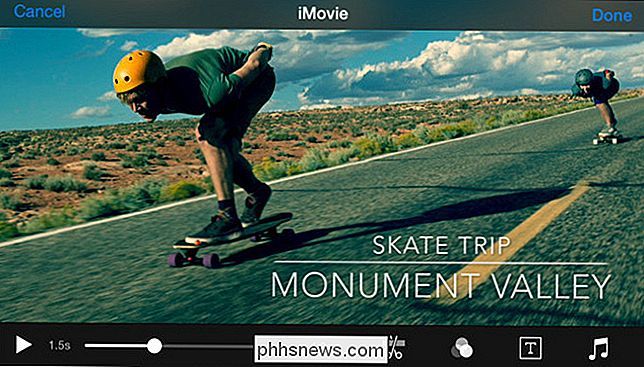
Tecnicamente, o iPhone básico faz vem com seu próprio editor de vídeo, mas ele é limitado quase exclusivamente a tirar screenshots e cortar o tamanho do clipe em si.
Com o iMovie, as opções vão muito além desses recursos limitados, incluindo a opção de adicionar filtros, transições, logotipos, e até mesmo a capacidade de escolher entre um banco predeterminado de animações que pode ser usado para puxar de um tiro para o outro.
Você pode baixar o iMovie para o seu iPhone do link do iTunes aqui.
Só porque seu amigo tem um DSLR sofisticada não significa que você não pode filmar fotos ou filmes que pareçam tão bons (se não melhores), do que qualquer coisa que os profissionais estão lançando. Faça com que o próximo vídeo da família saia da página com essas ferramentas e técnicas simples.
Crédito da imagem: iPro, Flickr 1, 2, 3, iTunes

Como criar uma senha forte (e lembrá-la)
“Certifique-se de usar uma senha forte” é um conselho que todos vemos constantemente on-line. Veja como criar uma senha forte e, mais importante, como realmente se lembrar dela. Usar um gerenciador de senhas ajuda aqui, pois pode criar senhas fortes e lembrá-las para você. Mas, mesmo se você usar um gerenciador de senhas, precisará pelo menos criar e lembrar uma senha forte para o gerenciador de senhas.

PSA: você pode usar o Time Machine mesmo se a sua unidade de backup não estiver conectada
O Time Machine, o utilitário de backup integrado do macOS, é um dos programas de backup mais simples. Aqui está uma dica que muita gente não sabe: mesmo que sua unidade Time Machine não esteja conectada ao seu Mac, ela ainda pode proteger seus arquivos. RELACIONADOS: Como fazer o backup do seu Mac e restaurar arquivos com o Time Machine Se você tem um laptop, provavelmente não o tem conectado a uma unidade externa a qualquer hora do dia.



